如何建立Excel範本的貸款攤銷利息計算器?
在現代,向銀行貸款購買房屋、支付學費或其他用途是很常見的。眾所周知,貸款攤銷利息通常比我們想像的要大得多。在貸款之前,最好先清楚了解利息。本文將向您展示如何在Excel中計算貸款攤銷利息,然後將工作簿保存為Excel範本的貸款攤銷利息計算器。
 在工作簿中建立貸款攤銷利息計算器,並保存為Excel範本
在工作簿中建立貸款攤銷利息計算器,並保存為Excel範本
這裡我將舉一個例子來演示如何輕鬆計算貸款攤銷利息。我從銀行貸款了50,000美元,貸款利率為6%,我計劃在未來10年內每月月底還款。
步驟1:準備一個表格,輸入行標題如以下屏幕截圖所示,並輸入您的原始數據。
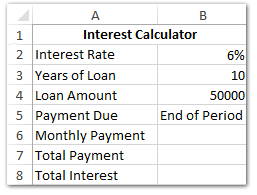
步驟2:使用以下公式計算每月/總付款和總利息:
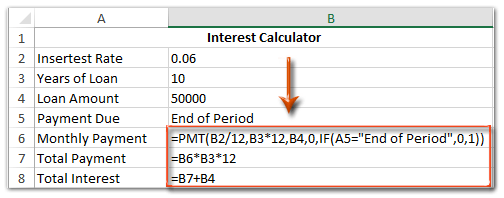
(1)在單元格B6中輸入=PMT(B2/12,B3*12,B4,0,IF(A5="期末",0,1)),然後按Enter鍵;
(2)在單元格B7中輸入=B6*B3*12,然後按Enter鍵;
(3)在單元格B8中輸入=B7+B4,然後按Enter鍵。
步驟3:根據需要格式化表格。
(1)選擇區域A1:B1,點擊「常用」 >「合併及居中」以合併此區域,然後點擊「常用」 >「填充顏色」並指定一種高亮顏色。
(2)然後選擇區域A2:A8,點擊「常用 」>「填充顏色」並指定一種高亮顏色。請參閱下面的屏幕截圖:
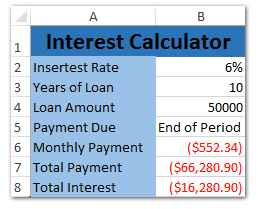
步驟4:將當前工作簿保存為Excel範本:
- 在Excel 2013中,點擊「文件」>「保存」>「電腦」>「瀏覽」;
- 在Excel 2007和2010中,點擊「文件/Office按鈕 」>「保存」。
步驟5:在即將出現的「另存為」對話框中,在文件名框中輸入該工作簿的名稱,點擊保存類型框並從下拉列表中選擇Excel範本 (*.xltx) ,最後點擊保存按鈕。
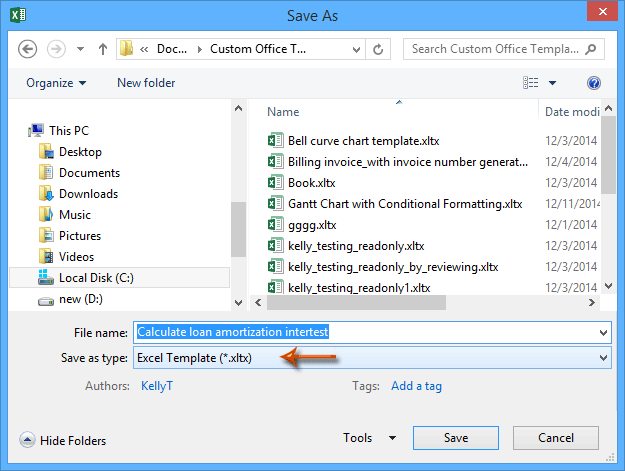
 相關文章:
相關文章:
最佳 Office 生產力工具
| 🤖 | Kutools AI 助手:以智能執行為基礎,革新數據分析 |生成程式碼 | 創建自訂公式 | 分析數據並生成圖表 | 調用 Kutools 增強函數… |
| 熱門功能:查找、選取項目的背景色或標記重複值 | 刪除空行 | 合併列或單元格且不遺失數據 | 四捨五入(免公式)... | |
| 高級 LOOKUP:多條件 VLookup|多值 VLookup|多表查找|模糊查找... | |
| 高級下拉列表:快速創建下拉列表 |依賴型下拉列表 | 多選下拉列表... | |
| 列管理器:添加指定數量的列 | 移動列 | 切換隱藏列的顯示狀態 | 比較區域及列... | |
| 精選功能:網格聚焦 | 設計檢視 | 增強編輯欄 | 工作簿及工作表管理器 | 資源庫(快捷文本) | 日期提取器 | 合併資料 | 加密/解密儲存格 | 按列表發送電子郵件 | 超級篩選 | 特殊篩選(篩選粗體/傾斜/刪除線...)... | |
| 15 大工具集:12 項文本工具(添加文本、刪除特定字符…)|50+ 儀表 類型(甘特圖等)|40+ 實用 公式(基於生日計算年齡等)|19 項插入工具(插入QR码、根據路徑插入圖片等)|12 項轉換工具(金額轉大寫、匯率轉換等)|7 項合併與分割工具(高級合併行、分割儲存格等)|...及更多 |
運用 Kutools for Excel,全面提升您的 Excel 技能,體驗前所未有的高效。 Kutools for Excel 提供超過300 項進階功能,讓您提升工作效率、節省時間。 點此尋找您最需要的功能...
Office Tab 為 Office 帶來分頁介面,讓您的工作更加輕鬆簡單
- 在 Word、Excel、PowerPoint 中啟用分頁編輯與閱讀。
- 在同一視窗的新分頁中打開與創建多份文件,而非開啟新視窗。
- 提升您的生產力50%,每日可幫您減少數百次鼠標點擊!
所有 Kutools 外掛,一次安裝
Kutools for Office 套裝整合了 Excel、Word、Outlook 和 PowerPoint 的外掛,外加 Office Tab Pro,非常適合需要跨 Office 應用程式協同作業的團隊。
- 全合一套裝 — Excel、Word、Outlook及 PowerPoint 外掛 + Office Tab Pro
- 一鍵安裝,一份授權 — 幾分鐘完成設置(支援 MSI)
- 協同運作更順暢 — Office 應用間無縫提升生產力
- 30 天全功能試用 — 無需註冊、無需信用卡
- 最超值 — 一次購買,節省單獨外掛費用
